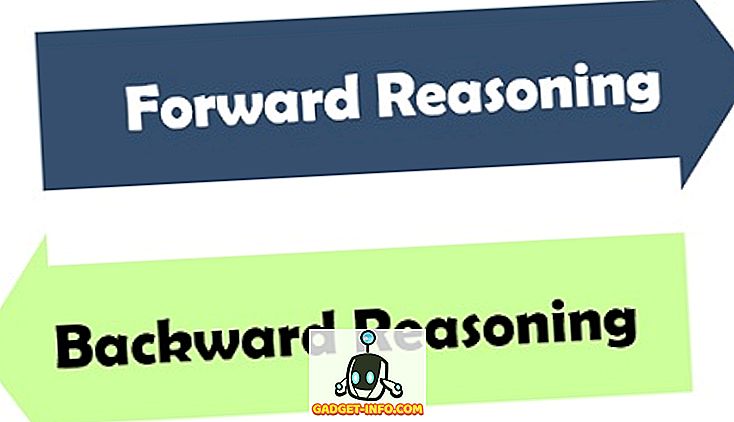هل تحتاج إلى معرفة كيفية تحرير ملف HOSTS في Windows 7؟ بالنسبة للجزء الأكبر ، فإنه يشبه إلى حد كبير ويندوز إكس بي وفيستا ، ولكن مع بعض الفواق الزائد!
فقط في حالة عدم معرفتك ، يكون ملف HOSTS هو المكان الذي يمكنك فيه إدخال اسم المضيف وزوج عنوان IP يدويًا ، وبالتالي تجاوز خادم DNS. هذا يمكن أن يكون مفيدا جدا في بعض الحالات ، وخاصة بالنسبة لأي شخص في مجال تكنولوجيا المعلومات.
على سبيل المثال ، يمكنك حظر مواقع الويب باستخدام ملف HOSTS فقط. كل ما عليك فعله هو إضافة بحث DNS الخاص بك وأنت على ما يرام. وذلك لأن جميع المتصفحات في نظام التشغيل Windows تتحقق من محتويات ملف HOSTS أولاً عند إجراء تحليل DNS.
كيفية تحرير ملف HOSTS
المسار إلى ملف Hosts في Windows 7 هو نفسه كما كان من قبل:
٪ SYSTEMROOT٪ \ SYSTEM32 \ السائقين \ الخ \
حيث يكون٪ systemroot٪ هو عادةً C : \ Windows إلا إذا قمت بتثبيت Windows على قسم مختلف. بشكل افتراضي ، لا يمكنك مشاهدة هذه المجلدات المخفية نظرًا لأنها مجلدات النظام.
لإظهار المجلدات المخفية في Windows 7 ، اضغط على المفتاح ALT أثناء وجودك في Explorer لإظهار قائمة "ملف". انقر فوق " أدوات " ثم "خيارات المجلد" .

انقر فوق علامة التبويب عرض ثم انقر فوق الزر إظهار الملفات والمجلدات ومحركات الأقراص المخفية ضمن الملفات والمجلدات المخفية .

انتقل الآن إلى الدليل أعلاه وافتح ملف المضيف وقم بإجراء التغييرات.

لاحظ أن هذه الطريقة لتحرير ملف Hosts لن تعمل. ستتلقى رسالة تفيد بأنه ليس لديك إذن للحفظ في هذا الموقع.

لتحريره ، يجب النقر فوق ابدأ ، ثم اكتب في "المفكرة" ، ثم انقر بزر الماوس الأيمن فوق "المفكرة" واختر " تشغيل كمسؤول" .

انتقل الآن إلى مجلد برامج التشغيل / etc مرة أخرى وتأكد من اختيار جميع الملفات لأنواع الملفات ، وإلا لن ترى ملف HOSTS.

قم بإجراء التغييرات على ملف HOSTS وانقر فوق File and Save لحفظ كل التغييرات. الآن لن تحصل على الخطأ حول عدم القدرة على تعديل ملف HOSTS. لاحظ أنه يمكنك استخدام ملف HOSTS لإعادة توجيه مستخدم من موقع إلى موقع آخر أيضًا. استمتع!